Windows アプリ制度が導入されてから久しくなりましたが(Windows8からでしょうか)、Microsoft Storeって全く使わないのです・・・
一部、iTunes や VLC Media Player などがWindowsアプリサイドでインストールできる仕様になったため、一概に『全てが不要』とは言いづらいところもありますが・・・
Windows10以降を使っている方は何度か目にしているとは思いますが、Microsoft Storeを使用していなくても、標準でインストール済みのアプリがたくさんあります。
- メディアプレーヤー
- フォト
- はじめに
などですね。
「フォト」などは .jpg ファイル等の画像表示で軽快に動作してくれるので、今後も使用を継続して良いと思いますが、「はじめに」など、明らかに必要が無さそうモノがアプリとしてインストールされているのは気持ちが悪いものです。
不要なものを削除することによって、そのアプリが占有するリソースが開放されるだけでなく、スタートメニューの項目もスッキリさせることができます。
よって、ここではWindowsアプリの削除方法と、不要なWindows標準アプリ選別について解説していきたいと思います。
目次
1 Windows アプリの削除方法
Windows アプリの削除方法として、
- コマンドラインによる削除
- ソフトウェアを使用した削除(IObit Uninstaller等)
が挙げられます。
さらに言えば、スタートパネル上における右クリックメニューで削除できたり、「設定」から削除できるものもあります。
しかし、中でもおすすめは「IObit Uninstaller」というソフトウェアを使用した削除。
これは基本無料ソフトウェアで、ほとんどの機能をフリーで使うことができ、簡単にアプリ整理ができるので私は昔から愛用しております。
- Windowsアプリを簡単に一覧表示でき、
- チェックボックスを用いて一斉削除でき、
- 難しいコマンドのコピペなども不要、
- 削除時、不要となるレジストリを自動でまとめて削除してくれる
簡単便利なこのソフトウェアを使った削除方法を紹介させていただきます。
と言っても、使い方は簡潔明瞭。
ホームページ からダウンロードしてインストール。
ソフトを起動して「Windowsアプリ」を表示し、不要と思うアプリの右側のゴミ箱を選択するだけなのです。
(チェックボックスを使えば一挙に削除することも可能)
当方ではすでに不要と思うものを大量に削除済みで、残ったアプリは下画像のとおり23個だけの状態です。
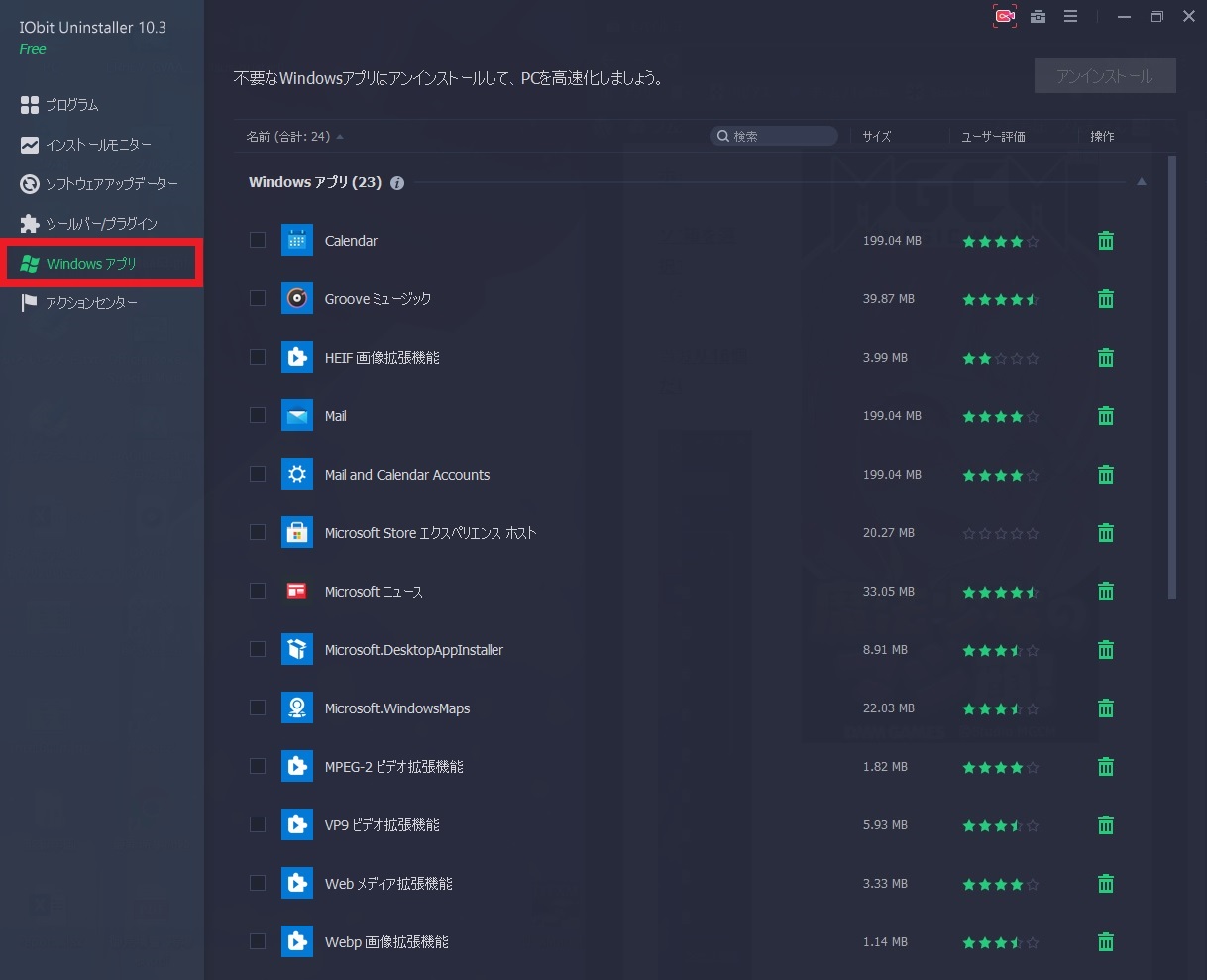
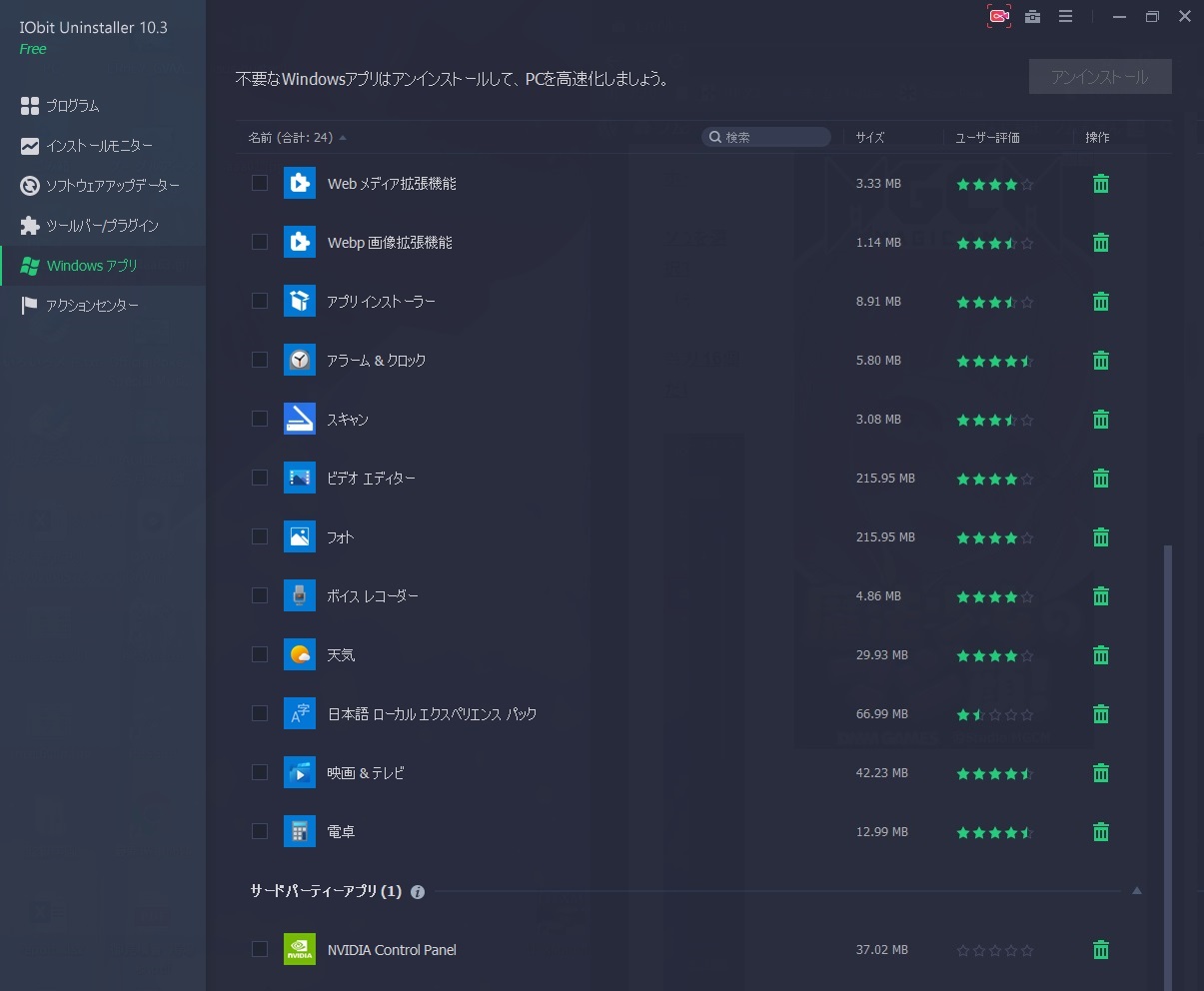

2 不要 Windows標準アプリ
肝心の、「削除しても良いアプリは何なんだ!?」という話です。
極論、全て削除してしまってもOSが起動しなくなるということは無いようですが、「日本語パッケージ」アプリなどが表示される場合もあり、コレを削除するとWindowsが英語表示になってしまったりと、不具合を起こすものがあるので注意!
どれを消して良いかわからん!という方向けに、下の表で不要と思われるものを判別!
個々の環境や好みによって削除する項目は変わってくると思います。
慎重に削除してみてください。
【凡例】
🔴:削除して良い
🔺:便利アプリ(不要なら削除OK)
❌:削除しない方が良い
| アプリ名 | 削除 | 説明 |
|---|---|---|
| 3D ビューアー | 🔴 | 拡張子が「.glb」などの3Dモデリングを閲覧する。 使用していなければ削除OK。 |
| AV1 Video Extensions | ▲ | 「AV1」動画を再生できるようにするメディア拡張機能。 なかなか必要にはならないが、アプリの汎用性を高めるために残しておこう。 |
| Candy Crush Soda Saga | 🔴 | ゲームアプリ。 ちょこっと遊んですぐ削除しました。 |
| Cortana | 🔴 | 音声アシスタント機能。 使っていないなら削除可能。 |
| Dolby Access | 🔴 | 音楽出力を管理できる。 必要なければ削除OK。 |
| HEIF Image Extensions | ▲ | High Efficiency Image File (HEIF) 形式を使用するファイルの読み取りや書き込みが可能になる。 ファイル拡張子は、「.heic」または「.heif」。 便利で小容量なので理由が無ければ残しておきたい。 |
| Microsoft 365(Office) | 🔴 | Office365の広告と思われる。削除OK。 既にOfficeをインストールしている場合も削除して問題無し。 |
| Microsoft Pay | 🔴 | Microsoft Storeで課金する人以外は削除OK。 |
| Microsoft Solitaire Collection | 🔴 | ソリティアとか。 不要なら削除だ。 |
| Microsoft Store エクスペリエンスホスト | ❌ | 削除しないことをおすすめ。 Microsoft Store へのアクセスに必要と思われる。 |
| Microsoft Teams | 🔴 | リモートワークツール。 使用していなければ削除可能。 |
| Microsoft To Do | 🔴 | スケジューリングアプリ。 ペン入力にも対応し、タブレットPCでは便利だが基本不要。 |
| Microsoft ニュース | 🔴 | 気軽にニュースをどばっと表示できる便利アプリ。 僕は「Yahoo!ニュース」派なので削除した。 |
| Microsoft. DesktopAppInstaller | ❌ | ※「アプリインストーラー」と連動。 「アプリインストーラー」に同じく保持推奨。 |
| Mixed Reality ポータル | 🔴 | MR(複合現実)コンテンツを閲覧したり開発したりしないならば削除OK。 |
| MPEG-2 ビデオ拡張機能 | ▲ | 「メディアプレーヤー」アプリでMPEG-1やMPEG-2、再生できないMP4やMKVファイルを再生できるようになる。 メディアプレーヤーアプリを使用している人は保持したい。 →ココ からインストール。 |
| OneNote for Windows | 🔴 | 削除OK。 |
| People | 🔴 | 連絡先管理アプリ。削除OK。 |
| Photos.DLC. MediaEngine.Internal | 🔴 | 「フォト」アプリのアドオン。 アプリの動作が不安定になったりすることがあるので、削除推奨。 |
| Power Automate | 🔴 | 自動化ツール。例えば、「受信メールから特定のメールの添付ファイルを指定フォルダに一括保存」等自動的に実行できる。 使いこなせる気がしないので削除した。 |
| Skype | 🔴 | 使用しないなら削除OK。 |
| Snipping Tool | 🔴 | 指定範囲の画面を画像として保存できる。 スクショで十分と言う方は不要。 |
| Sticky Notes | 🔴 | 付箋アプリ。削除OK。 |
| 🔴 | 使用しないなら削除OK。 | |
| VP9 Video Extensions | 🔴 | VP9ビデオファイルを再生するためのコーデック。 (webmファイル等) 不要かもしれませんが、容量も軽いため保持をおすすめ。 |
| Web メディア拡張機能 | ▲ | Webメディア向けのファイルを表示するためのコーデックと思われる。 (.oggファイルを再生可能にする等) 一般的なユーザは不要かもしれないが、容量も軽いため保持をおすすめ。 |
| Webp Image Extensions | 🔴 | webp画像をMicrosoft Edge ブラウザーで表示するためのツール。 Edgeを使っていなければ不要。 |
| Windows Web Experience Pack | 🔴 | Windows11のウィジェットなどのアップデート専用のアプリ。 ウィジェットを使う可能性があるなら残すべし。 |
| Windows セキュリティ | ❌ | ウィルス対策を含めたセキュリティアプリ。 差し支え無ければ削除せず、他のウィルス対策ソフトを入れず、当アプリでセキュリティ運用していきたい。 |
| Xbox関連 | 🔴 | Xbox未所持なら削除。 |
| アプリインストーラー | ❌ | ※「Microsoft.DesktopAppInstaller」と連動。 同様に保持推奨。 |
| カメラ | 🔴 | デスクトップPCなどでカメラが付いてないなら使う機会なし。 削除。 |
| カレンダー | ▲ | ※「メール」と連動 「メール」アプリを使っているなら残す。 |
| クイックアシスト | 🔴 | リモート操作をするアプリ。 しかし、事前に相手方もこのアプリを起動し、コード入力等の操作をする必要がある。 あくまでも「リモート支援」アプリであり、普通は不要。 |
| クロック | 🔴 | 不要なら削除可能。 便利そうなので残しても良さそう。 |
| スマートフォン連携 | 🔴 | 不要なら削除。このアプリが無くても、ドライバがあればスマホは認識する。 |
| ターミナル | ▲ | コマンドプロンプト、PowerShell 等のコマンド ラインシェル用の最新のホストアプリケーション。 当方は削除しても問題無かったが、今後このアプリがCUI処理の中心になることを鑑みて保持したい。 |
| ビデオエディター | ▲ | ※「フォト」と連動 簡単なスライドショーの動画を作れる。 代替ソフト多数のため削除OKだが、「フォト」を使う人は保持。 |
| フィードバックHub | 🔴 | Microsoftへの改善案のフィードバックツール。 同社へ貢献したいなら残しても良いが・・・ |
| フォト | ▲ | ※「ビデオエディター」と連動 ビューワーとして軽快で便利なので保持。 |
| ペイント | ▲ | 使用しなかったり代替ソフトあれば削除OK。 ちょこっと画像編集で便利なので、個人的に残したい。 |
| ボイスレコーダー | 🔴 | 使用しないなら削除OK。 スマホを使おう。 |
| マップ | 🔴 | 不要。Googleマップを活用すべし。 |
| メール | ▲ | ※「カレンダー」と連動 特段使いたいメーラーが無ければ削除せず、これを使うべし。 |
| メール/カレンダー アカウント | ▲ | 「メール」or「カレンダー」アプリを使っているなら削除してはいけない。 |
| メディアプレーヤー | ▲ | 音楽やビデオの再生&管理アプリ。 動作が軽快なので、残しておいても良いかもしれない。 |
| 映画&テレビ | 🔴 | Microsoft ストアで購入した映像等を管理、鑑賞できる。 アマプラやネトフリ等で良いのでは? |
| 天気 | 🔴 | 個人的に「Yahoo!天気」が一番正確に感じる。不要。 |
| 電卓 | ▲ | わざわざ別の電卓を用意する方が手間。 これを残しておこう。 |
| 日本語ローカル エクスペリエンスパック | ❌ | OSを日本語表示するための言語パック。Win10Octから何故かシステムに表示されるようになった。 日本人は削除しないように。 |
| 付箋 | 🔴 | デスクトップ上に文字を入力したメモを貼ることができる。 仕事で役立ちそうだが、不要なら削除OK。 |
| 問い合わせ | 🔴 | Windows の問題解決に特化したヘルプアプリ。 ググった方が断然早いので不要。 |
3 誤って削除してしまった場合
『Microsoft Store』から再インストールが可能です。
Microsoft Storeアプリを起ち上げ、目的のアプリを検索して再インストールすることが可能。

コチラ も参考。(マイクロソフトコミュニティ)







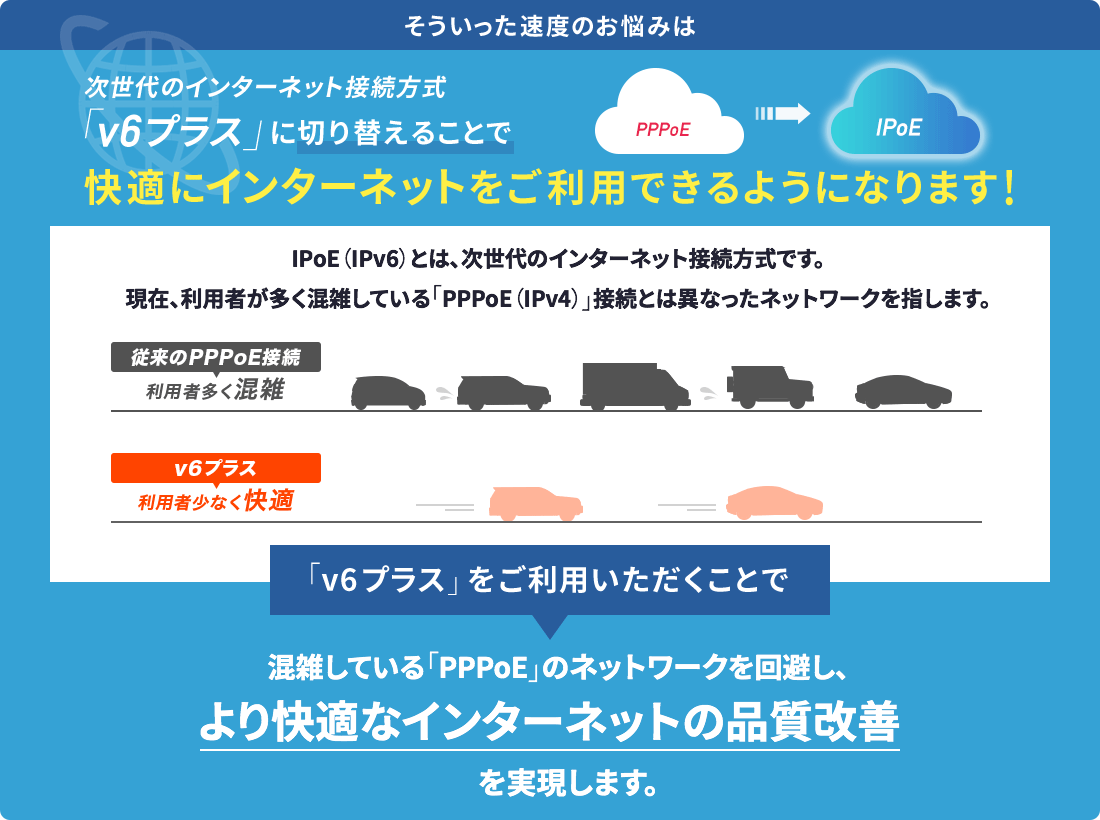
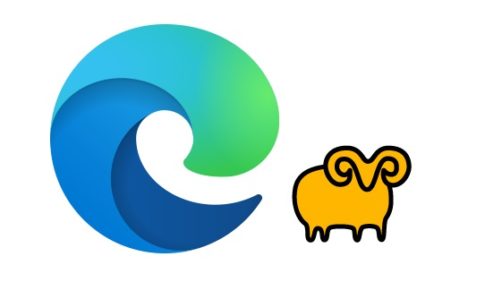
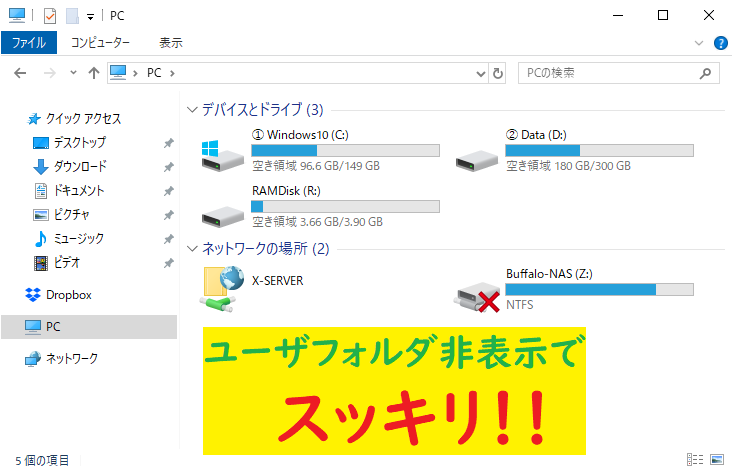

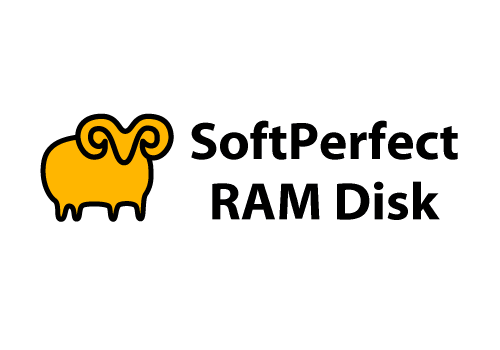
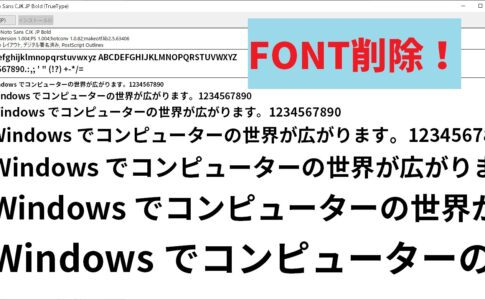











PCの動作を軽くしたかったのですが、どれを削除すればいいか分からずに困っていたので、見やすい一覧表で確認しながら消去できてスッキリしました!
ありがとうございました!!
もんじろうさん
恐縮です!
少しだけでも早くなると思いますし、項目がスッキリするのが嬉しいですよね!
こんにちは!非常にわかりやすくて助かりました。
今microsoft office home and business 2019- en-usとmicrosoft office home and business 2019- ja-jpとofficeが入っている状況ですが、こちらは重複しているのでしょうか?
ちのさん
遅くなりましたm(_ _)m
重複しているように思います。
正確には、最初英語版がインストールされていたけど、その後に日本語パッケージをインストールした、といったような状況に見えます。
ワタクシはそのような状況は非常に気になるタチです笑
プロダクトキーなど、再インストールできる環境下にあるならば、2つともアンインストールしてお掃除したのちに日本語版のみをしっかりとインストールしたいところと思います。
もちろん、謎の理由でアクティベーションなどに支障が出てしまうリスクはありますが・・・^^;
ありがとうございます!
新しく購入したsurface pro2で、どういうシチュエーションで2回オフィスがインストールされるのでしょうか?新品なのに前任の購入者がいたとか??この場合、セキュリティーに問題はあるでしょうか?
とりあえず、usをアンインストールします!
なるほど、そのような状況であれば2回インストールされたなどという可能性は低くなるように思います。
身も蓋も無いですがsurfaceの仕様と思われますね。
セキュリティ的に問題はないでしょうし、一番エネルギーを使わないのはそのままにするということと思います。
しかし、私は片方でいいだろ、という思いと容量節約の観点からアンインストールを試したい・・・
プロダクトキーあれば万が一が起きてもなんとかなると思いますしね〜
健闘を祈っております!
ありがとうございます!
私もUSのほうをアンインストールしました^^
Intel及びインテル○○と書かれてるアプリは削除しても大丈夫でしょうか?
具体的にはどのような名前のアプリなのでしょうか?
当方のPCには無いです!
このuninstallerのWindowsアプリ欄に表示されるアプリは、ここの表で挙げているアプリが大半を占めるはずです。
この表に無いアプリが皆さんのPCにあるとすれば、その方が必要があって後入れでインストールしたアプリの可能性が高いと思います。
明らかに削除して構わない名前のアプリなら良いのでしょうが、不明な点があるなら保持した状態が無難だと思います。
悩んでいたので助かりました!
ありがとうございました。基礎が分かってなくてパソコンがとても苦手で、この重さをどうしていいか分からない…で、今日まで放置してました。やっと色々整理できました!とても助かりました✨
みっちゃんさん
コメありがとうございます!
最近のPCは高性能なので、あまり高速化にならないかもしれませんが、画面がすっきりすることと、何よりも自分の気持ちがすっきりすることが良いのです笑
IObit Uninstallerが現在は有料になっていました。
匿名様
確認ありがとうございます!
調べたところ、Windowsアプリの削除については無料版でもできるようです。
不要なアプリを削除したのち、Uninstallerも削除してスッキリ!という方向でいかがでしょうか?
はい、無料をダウロードして、簡単に消せましたので、ずっと使っています。ありがとうございます。ゲームなどダウロードしたら、消せないものもありましたが、これですっきりと消せました。
IObit Uninstaller
これこそ要らないアプリでした
見習おうとして時間を無駄にしました
おいおいww結構有能だろww
xbox削除できなくてパソコン容量圧迫してるせいで、アイフォンのバックアップなど出来ず困ってます。…
パソコン初心者さま
こんばんは。ページを御覧いただきありがとうございます!
パソコンの容量で困っているのですね。
しかしながら、このページで紹介している「Windowsストアアプリの削除」ではアイフォンのバックアップ問題を解決できるほどの容量確保が難しいかもしれません。
というのも、アプリを削除しても開放される容量は思いのほか少ないようで・・・
多く見積もっても500MBくらい増えたかな~と思う程度。
それに対し、アイフォンのバックアップは環境にもよりますが2ギガバイト前後容量を使ったりします。
従って、パソコンの容量を確保(パソコンの不要なデータを削除)するための手順を説明した記事も書いておりますので、機会があればお試しいただければと思います。
→ https://nomuinu.net/pc-youryoup/
環境によっては5GBくらい容量が増えることもあります。
いらないなら削除
1行で終わる情報やな